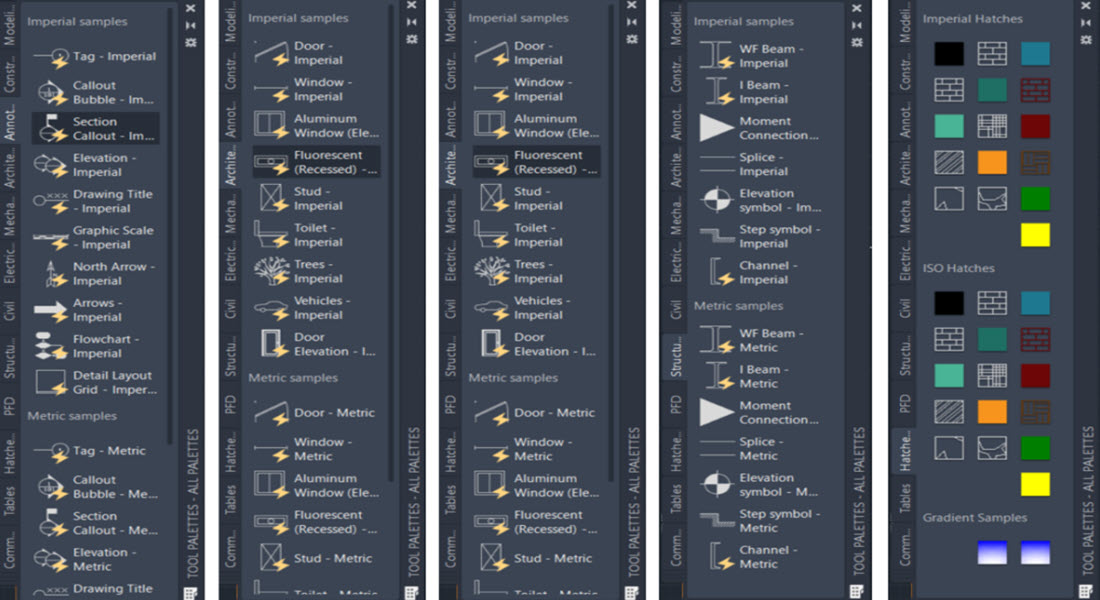در آموزش قبلی شما را با محیط کاری این نرم افزار آشنا کردیم امروز بنده قصد دارم راه های دسترسی به ابزار های این نرم افزار را به شما آموزش دهم. اتوکد برنامه ترسیمی بسیار قدرتمندی است که دارای حجم زیادی از ابزار های ترسیمی است. دسترسی به این ابزار ها به روش های گوناگونی امکان پذیر است که امروز قصد دارم این روش ها را به شما معرفی کنم.
آموزش مرتبط:تنظیمات مقدماتی نرم افزار AutoCAD
اولین روشی که امکان دسترسی به ابزار هارا به ما میدهد استفاده از نوار پهنی است که در بالای محیط کاری قرار گرفته است به این نوار, روبان دستورات نیز گفته میشود.
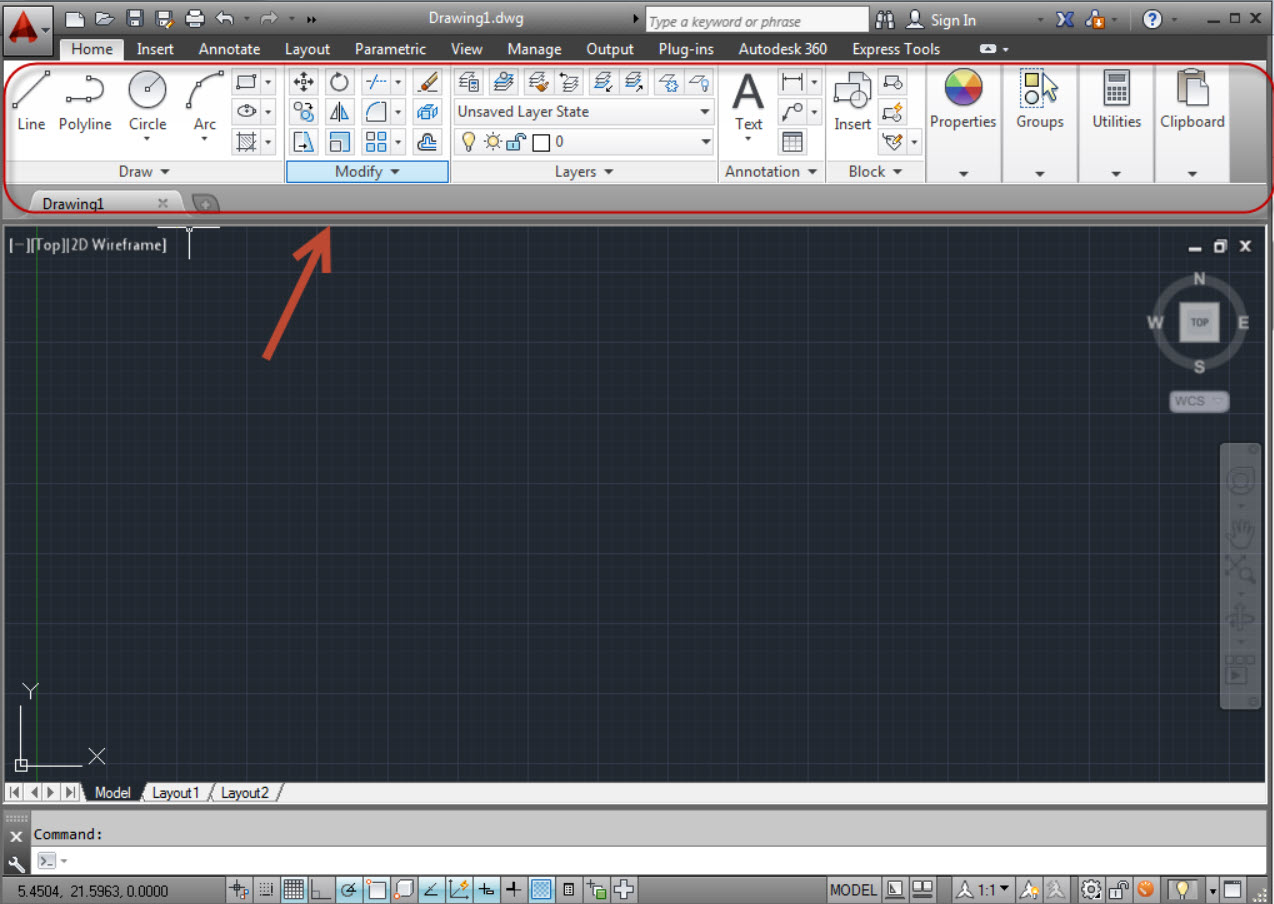
روبان دستورات به سربرگ های مختلفی تقسیم شده است که دستورات را بر اساس عملکردی که دارند گروه بندی کرده است این سربرگ ها در لبه بالایی این روبان قابل مشاهده است . به طور پیش فرض زمانی که این نرم افزار را اجرا میکنیم سربرگ home برای ما نمایش داده میشود که بیشتر ابزارهایی که برای ترسیم به کار میروند در این تب قرار گرفته اند . سربرگ های دیگر برای کاربرد های گوناگون مورد استفاده قرر میگیرند برای مثال برای این که شما بخواهید فایلی را به برنامه اضافه کنید مانند تصویر , فایل PDF و فایل هایی از این قبیل از سربرگ Inser استفاده میشود.
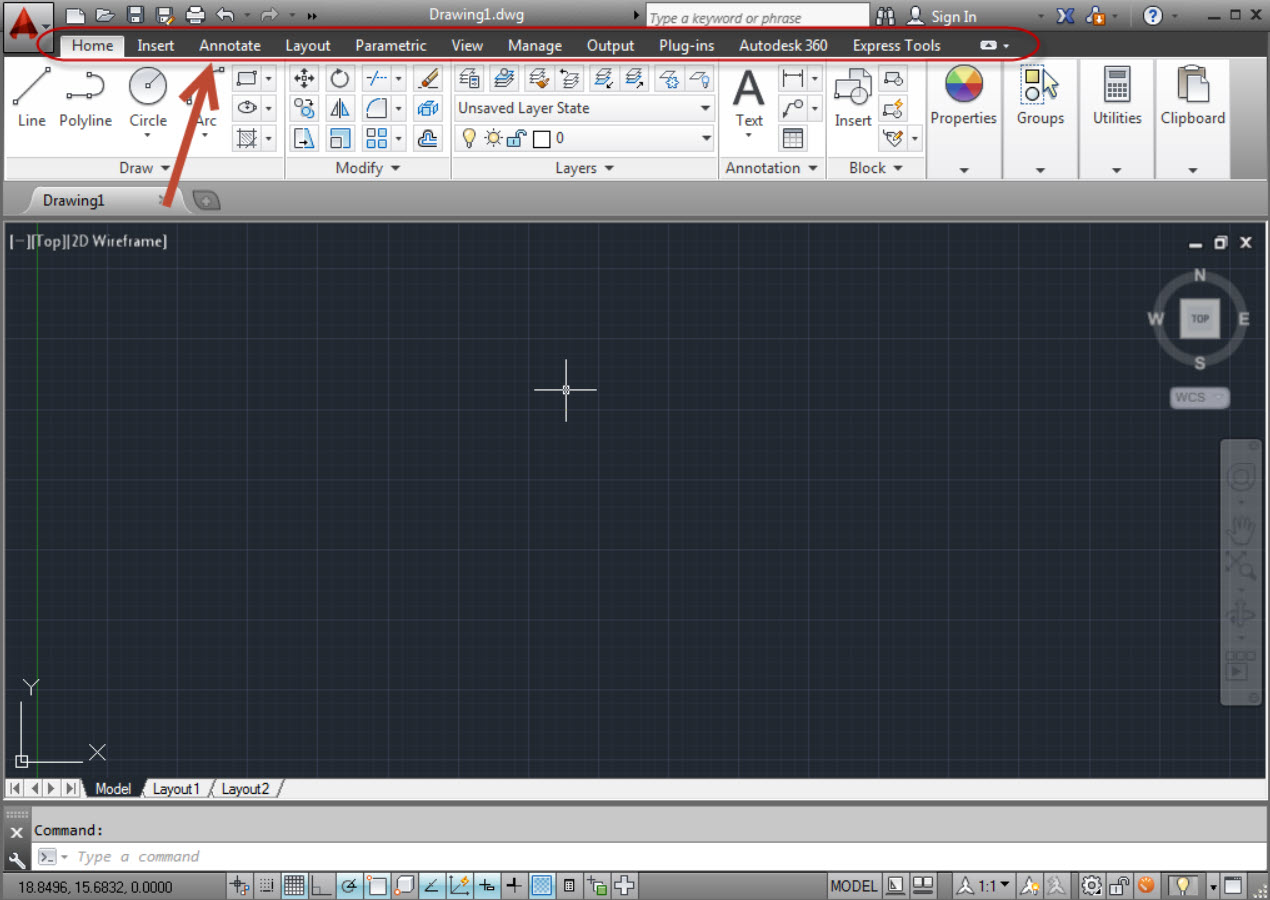
اگر به خود سربرگ ها هم که دقت کنید میبینید که یک سری گروه بندی های ریز تری در داخل این تب ها قرار دارد . در واقع خود اتوکد یک سری ابزار هارا در داخل یک سری پنل طبقه بندی کرده است.
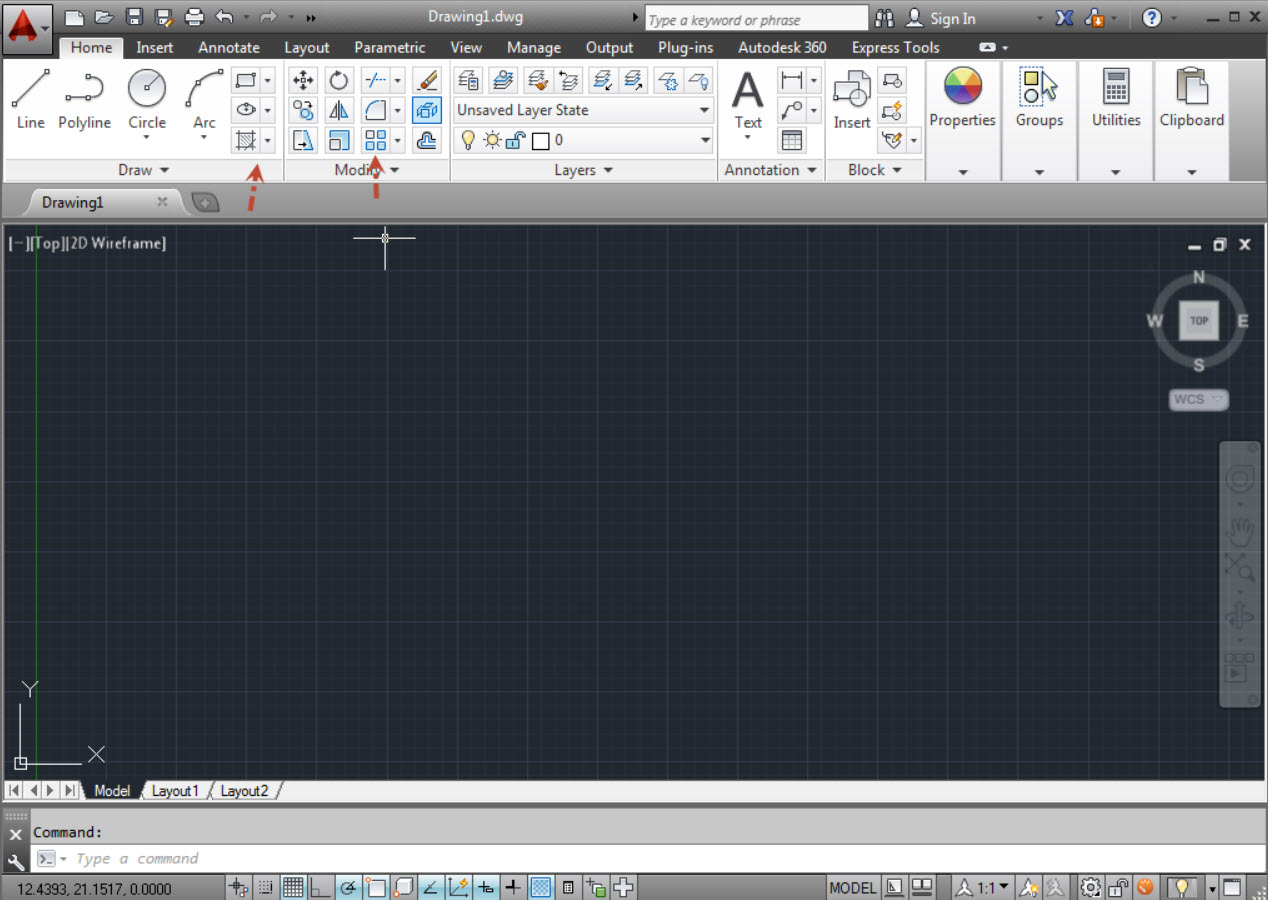
اگر دقت کنید در سربرگ ها و در پایین پنل ها یک اسم برای آنها وجود دارد مانند draw,modifyو.... .معمولا پنل هایی که در سربرگ ها قرار دارد یک سری از ابزار های پر کاربرد خود را به صورت عادی نشان میدهند مانند ابزار هایی که در پانل draw مشاهده میکنید و یک سری دستورات کم کاربرد خودشان را مخفی میکنند . این پانل ها در کنار اسمشان یک فلش روبه پایین دارند که اگر بر روی آنها کلیک کنیم برای ما کادری در زیر این پنل باز میشود که ابزار های مخفی را به ما نشان میدهد.
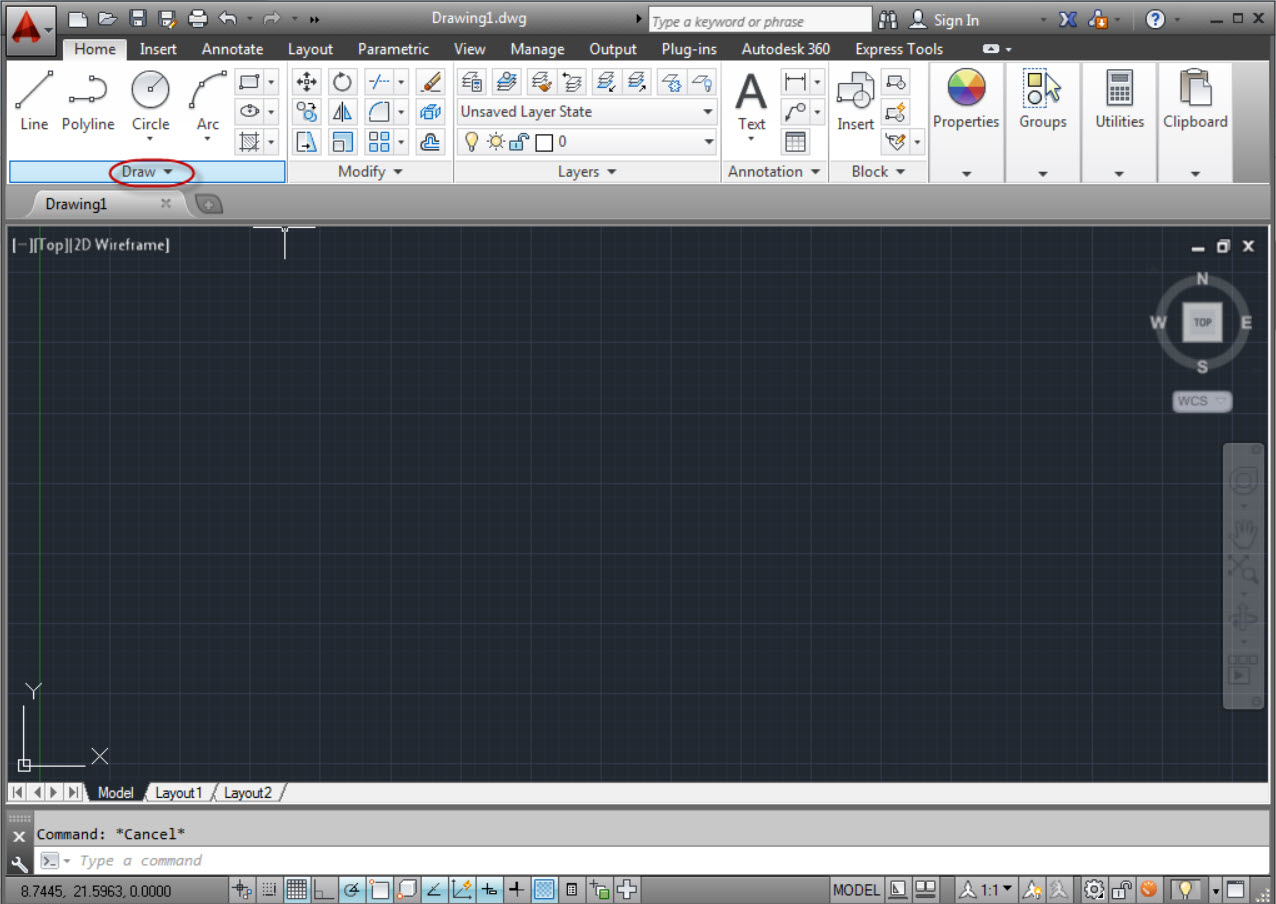
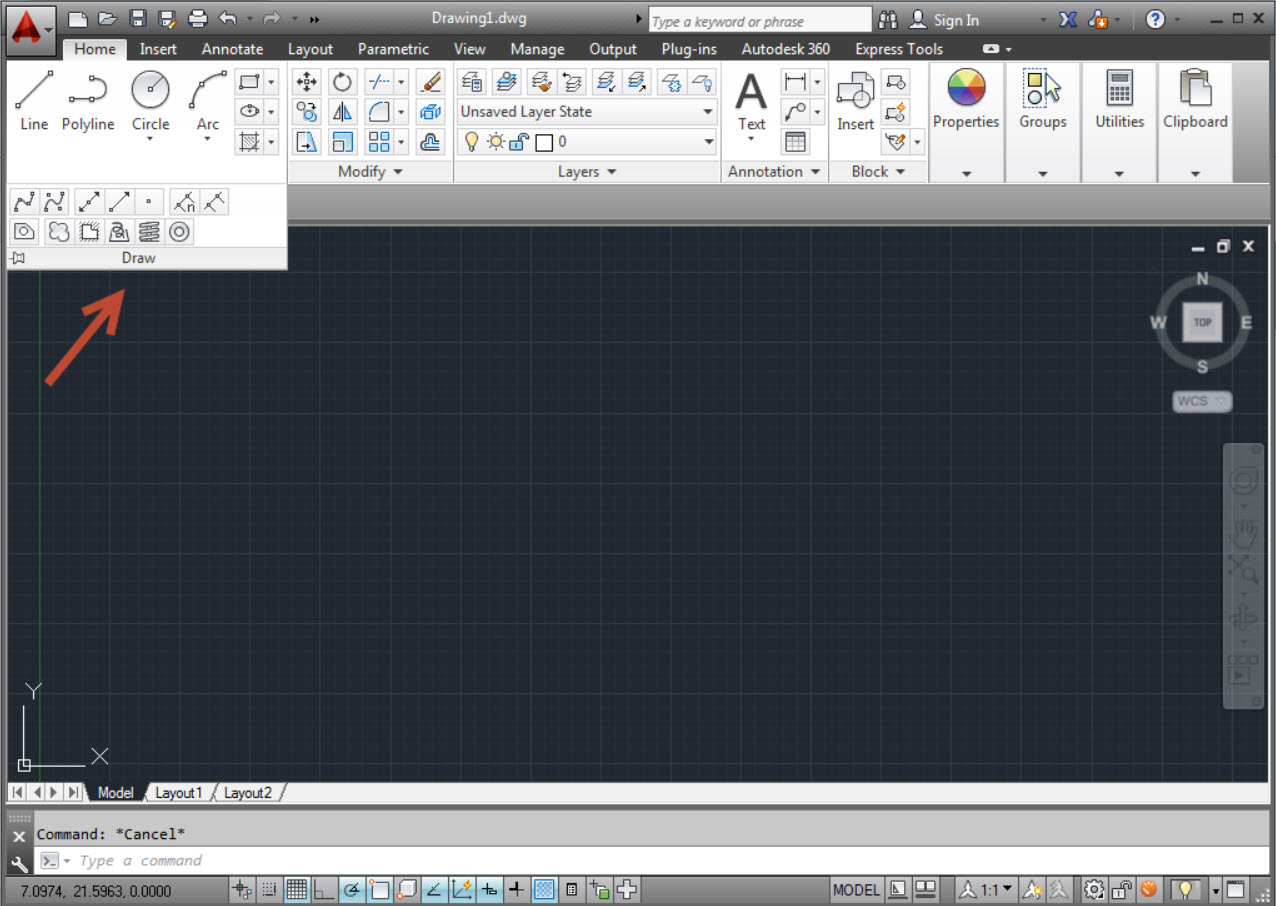
بعضی از این ابزار ها هستند که دارای پنجره تنظیمات هستند یعنی شما میتوانید قبل از رسم آنها را به طور دلخواه تنظیم کنید . برای این که متوجه بشوید کدام یک از این ابزار ها دارای پنجره تنظیمات است یک راه وجود دارد . ابزار هایی که درای این پنجره باشنددر گوشیه پایین سمت راست پنل آنها یک فلش رو به پایین قرار دارد که با کلیک بر روی آن پنجره تنظیمات برای شما نمایش داده میشود.
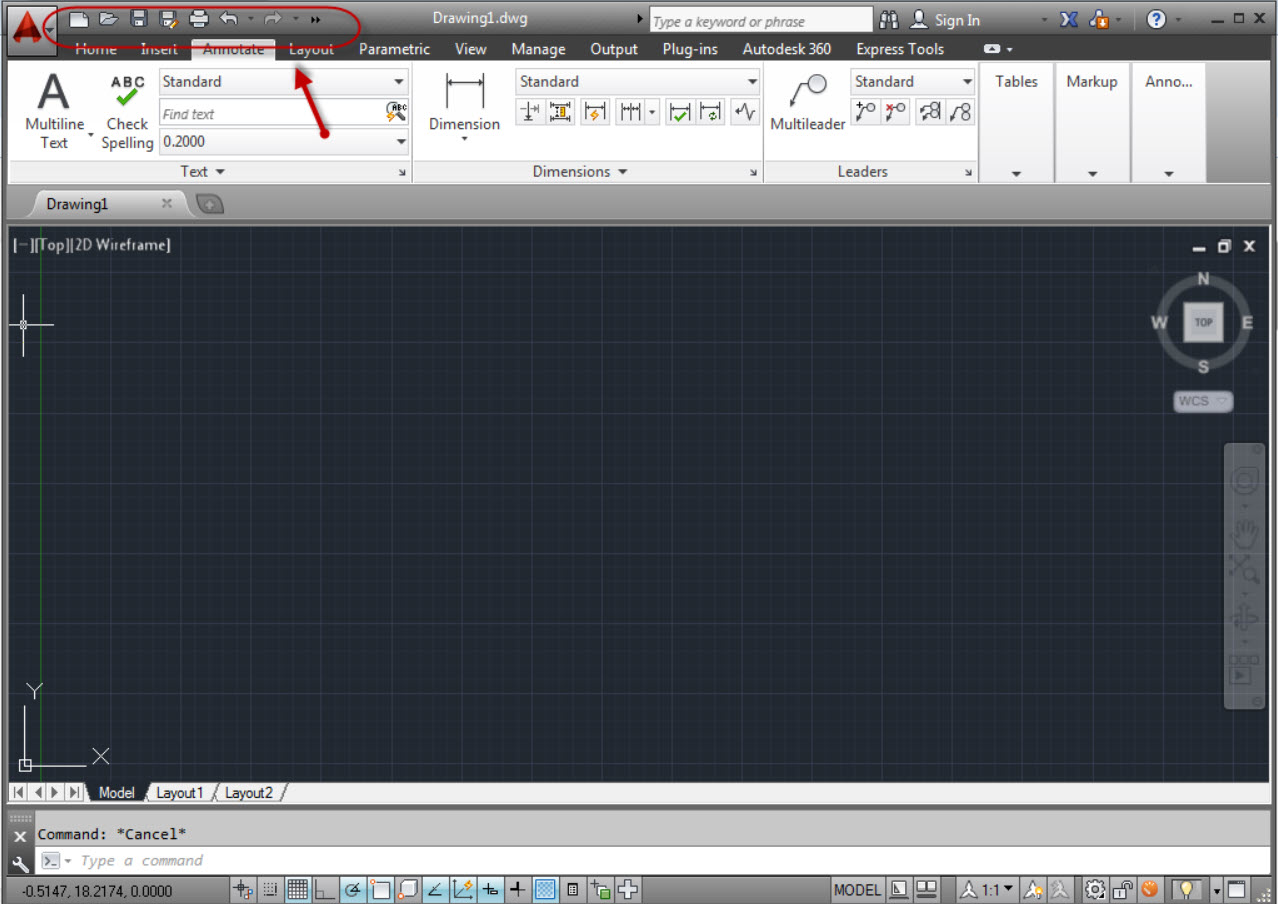
اگر به صفحه کاری دقت کنید مشاهده میکنید که در بالا سمت چپ این صفحه نواری وجود دارد که یک سری ابزار هایی در آن قرار دارد در واقع این نوار برای دسترسی سریع به یک سری ابزار هایی است که کاربرد آنها بسیار بالاست.
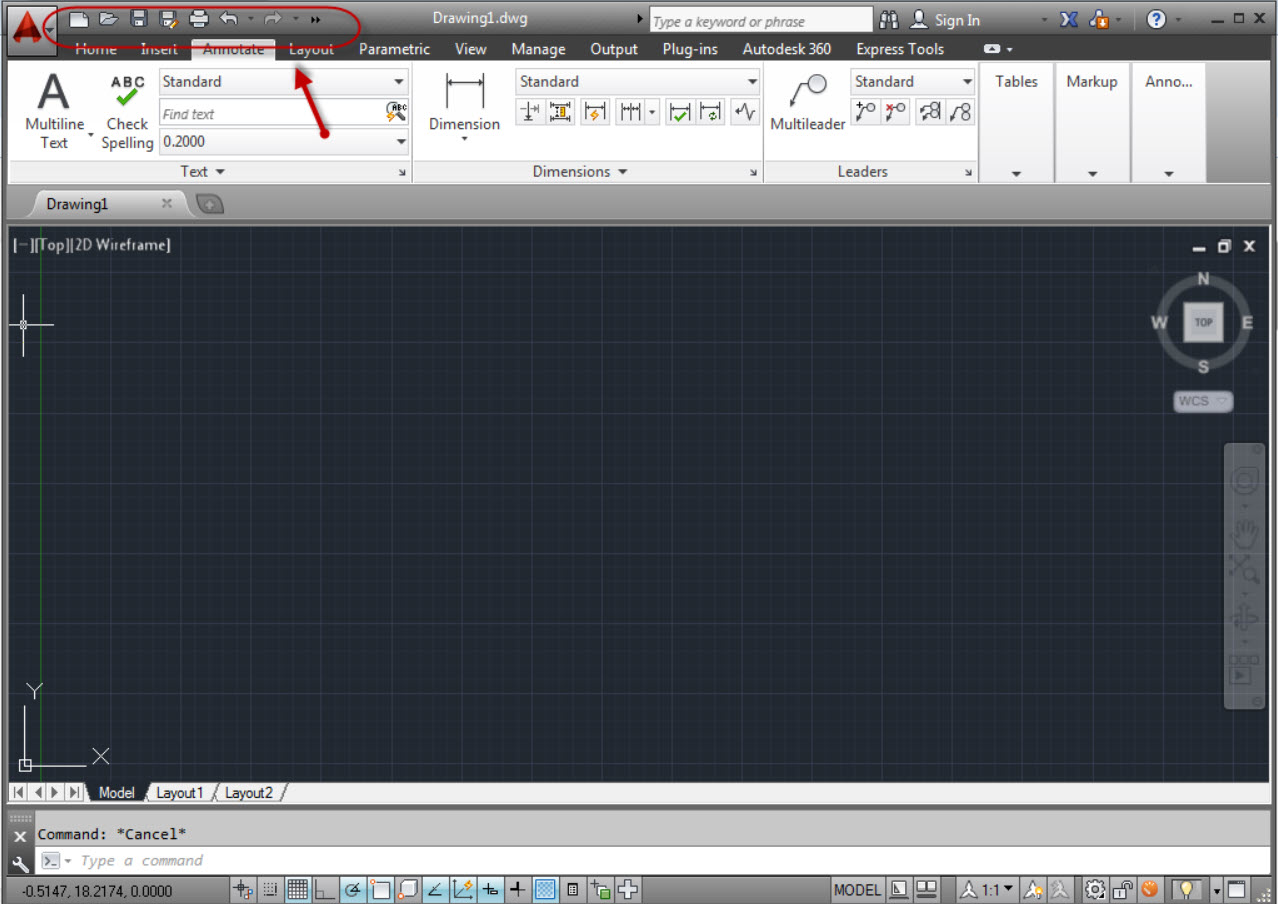
شما میتوانید ابزار هایی که در این نوار قرار دارند را کم و یا زیاد کنید برای این کار بر روی فلش که در کنار این نوار قرار دارد کلیک کنید سپس برای شما کادر باز میشود که میوانید ابزار ها ی مورد نظر خود را اضافه و یا آنها را حذف کنید.
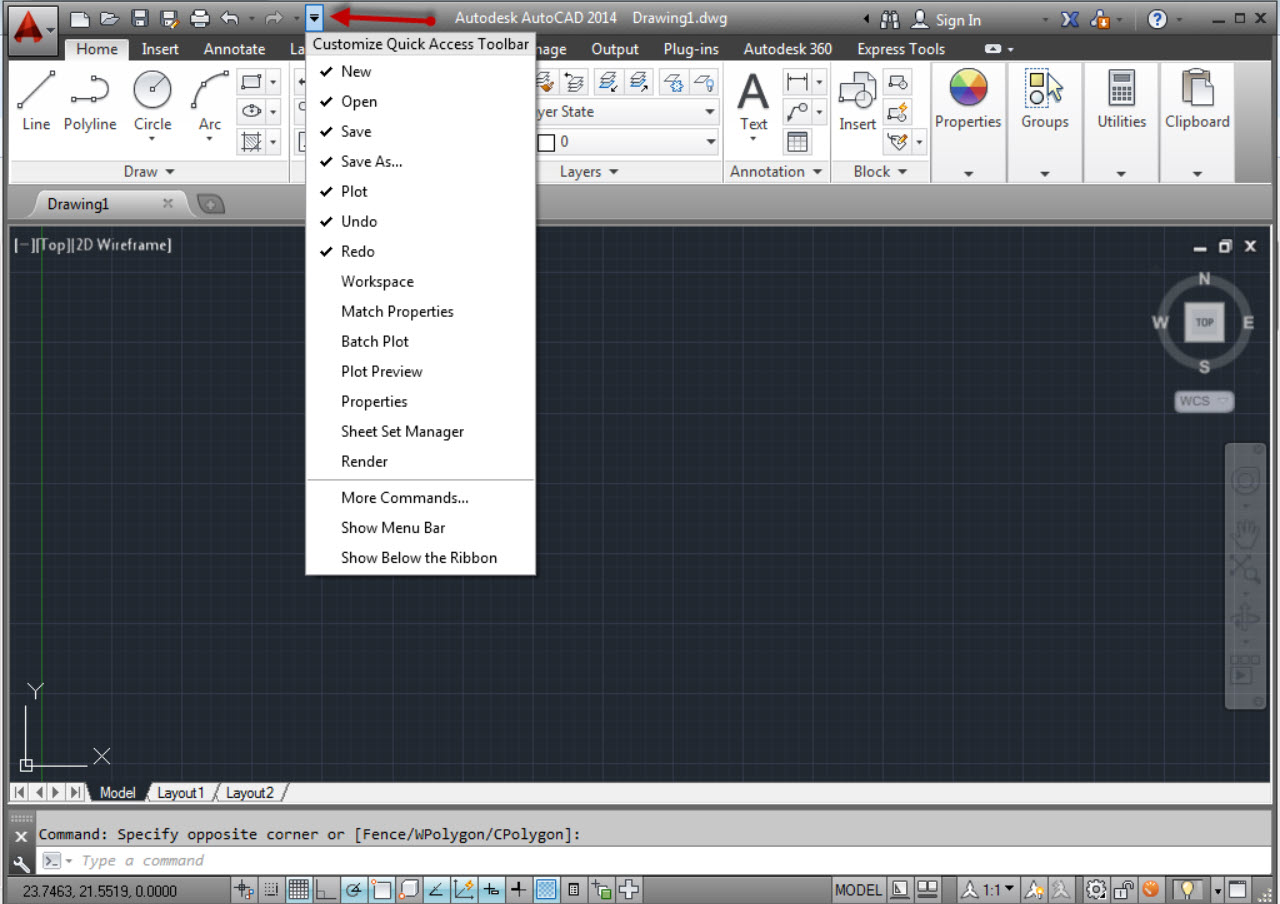
لطفا نظر خودتان را برای ما ارسال کنید تا نقاط قوت و ضعف مطالب مشخص شده و در جهت بهبود کیفیت محتوای سایت بتوانیم قدم موثر تری برداریم .